Autor:
Janice Evans
Dátum Stvorenia:
2 V Júli 2021
Dátum Aktualizácie:
1 V Júli 2024
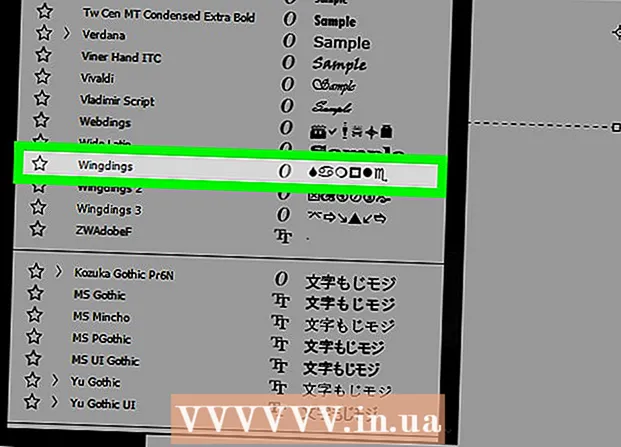
Obsah
Tento článok vám ukáže, ako pridať odrážku v programe Adobe Photoshop.
Kroky
Metóda 1 z 2: Ako vložiť značku
 1 Otvorte grafický súbor vo Photoshope. Ak to chcete urobiť, dvakrát kliknite na modrú ikonu Ps a potom kliknite na položku Súbor> Otvoriť na paneli s ponukami. Vyberte súbor a kliknite na „Otvoriť“.
1 Otvorte grafický súbor vo Photoshope. Ak to chcete urobiť, dvakrát kliknite na modrú ikonu Ps a potom kliknite na položku Súbor> Otvoriť na paneli s ponukami. Vyberte súbor a kliknite na „Otvoriť“. - Ak chcete vytvoriť nový súbor, kliknite na položky Súbor> Nový.
 2 Kliknite na nástroj Text. Má ikonu „T“ a nachádza sa na paneli s nástrojmi na ľavej strane obrazovky.
2 Kliknite na nástroj Text. Má ikonu „T“ a nachádza sa na paneli s nástrojmi na ľavej strane obrazovky.  3 Kliknite na textové pole. Vykonajte to tam, kde chcete vložiť značku.
3 Kliknite na textové pole. Vykonajte to tam, kde chcete vložiť značku. - Ak ste ešte nevytvorili textové pole, presuňte kurzor nástroja Typ na oblasť obrázka, kde má byť text, a potom kliknite do textového poľa, kam chcete vložiť značku.
 4 Zadajte značku.
4 Zadajte značku.- V systéme Windows kliknite na Alt+0+1+4+9.
- V systéme Mac OS X kliknite na ⌥ Možnosť+8.
- Môžete tiež skopírovať a prilepiť takú značku: •
Metóda 2 z 2: Použitie písma Wingdings
 1 Otvorte grafický súbor vo Photoshope. Ak to chcete urobiť, dvakrát kliknite na modrú ikonu Ps a potom kliknite na položku Súbor> Otvoriť na paneli s ponukami. Vyberte súbor a kliknite na „Otvoriť“.
1 Otvorte grafický súbor vo Photoshope. Ak to chcete urobiť, dvakrát kliknite na modrú ikonu Ps a potom kliknite na položku Súbor> Otvoriť na paneli s ponukami. Vyberte súbor a kliknite na „Otvoriť“. - Ak chcete vytvoriť nový súbor, kliknite na položky Súbor> Nový.
 2 Kliknite na nástroj Text. Má ikonu „T“ a nachádza sa na paneli s nástrojmi na ľavej strane obrazovky.
2 Kliknite na nástroj Text. Má ikonu „T“ a nachádza sa na paneli s nástrojmi na ľavej strane obrazovky.  3 Kliknite na textové pole. Vykonajte to tam, kde chcete vložiť značku.
3 Kliknite na textové pole. Vykonajte to tam, kde chcete vložiť značku. - Ak ste ešte nevytvorili textové pole, presuňte kurzor nástroja Typ na oblasť obrázka, kde má byť text, a potom kliknite do textového poľa, kam chcete vložiť značku.
 4 Kliknite na L.
4 Kliknite na L. 5 Zvýraznite písmeno „l“, ktoré ste práve zadali.
5 Zvýraznite písmeno „l“, ktoré ste práve zadali. 6 Dvakrát kliknite na názov písma v ľavom hornom rohu Photoshopu.
6 Dvakrát kliknite na názov písma v ľavom hornom rohu Photoshopu. 7 Zadajte wingdings a stlačte ↵ Zadajte. Písmeno „l“ sa zmení na značku.
7 Zadajte wingdings a stlačte ↵ Zadajte. Písmeno „l“ sa zmení na značku. - Môžete tiež skopírovať a prilepiť takú značku: •



